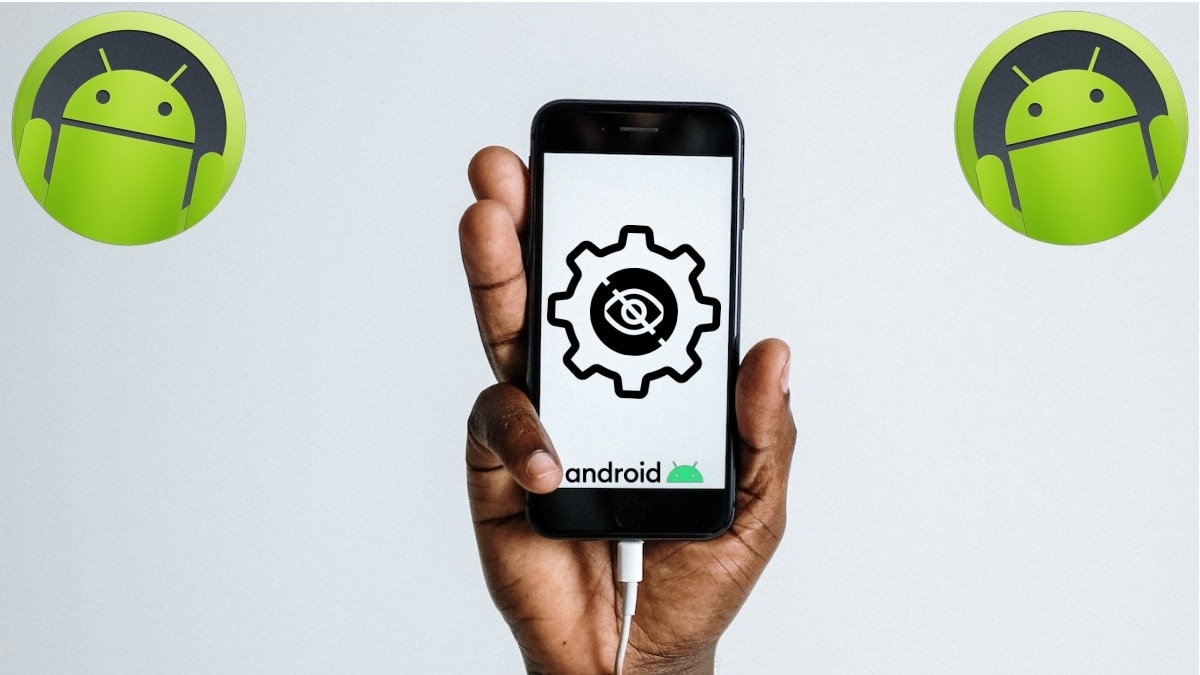
Android पर छिपी हुई सेटिंग: जानने और सक्रिय करने के लिए सर्वश्रेष्ठ
उपयोगकर्ता Android मोबाइल डिवाइस वे आमतौर पर Google के मोबाइल ऑपरेटिंग सिस्टम की त्वरित सेटिंग्स और बुनियादी सेटिंग्स दोनों को बहुत अच्छी तरह से जानते और संभालते हैं, जो न्यूनतम शीर्ष मेनू और सेटिंग्स आइकन (सेटिंग्स) प्रणाली में। हालांकि, उत्तरार्द्ध कई और अधिक उन्नत विकल्प प्रदान करता है, जिसका उपयोग हम अक्सर ज्ञान की कमी के कारण नहीं करते हैं कि वे कहाँ स्थित हैं और वे वास्तव में क्या हैं।
यही कहना है कि Android, अन्य की तरह मोबाइल और डेस्कटॉप ऑपरेटिंग सिस्टम, इसके कई कार्य हैं, कुछ बुनियादी और कुछ उन्नत। और, बाद वाले कई आम उपयोगकर्ता की आंखों के लिए आसानी से दिखाई नहीं देते हैं, यही कारण है कि उन्हें माना जाता है "एंड्रॉइड पर छिपी सेटिंग्स". जो, कॉन्फ़िगर और सक्रिय करने का तरीका जानने के बाद, प्रदर्शन या उपयोगिता के मामले में सकारात्मक अंतर ला सकता है। और, आज हम आपको सर्वश्रेष्ठ में से 5 दिखाने जा रहे हैं जो हमें लगता है कि जानना और सक्रिय करना बहुत अच्छा है।

और इस विषय पर ध्यान रखने वाली एक और महत्वपूर्ण बात Android पर छिपी हुई या उन्नत सेटिंग, का प्रयोग है डेवलपर मोड. चूंकि, इसकी सक्रियता के साथ, हमारे पास जल्दी से अधिक अतिरिक्त कार्य होंगे, जो हमें अपने डिवाइस के कुछ पहलुओं में सुधार करने की अनुमति देते हैं। इसलिए, यदि आवश्यक हो, तो इसे निम्नानुसार सक्रिय किया जा सकता है:
- Android डिवाइस को अनलॉक करें और सेटिंग बटन दबाएं।
- फोन के बारे में (सूचना) अनुभाग तक पहुंचें।
- बिल्ड नंबर विकल्प को लगातार 7 से 10 बार दबाएं (इंस्टॉल किए गए Android संस्करण के आधार पर) जब तक आपको यह संदेश न मिल जाए कि डेवलपर मोड या डेवलपर विकल्प सक्रिय हो गए हैं।
यह किया, हम कर सकते हैं कई छिपे हुए, अतिरिक्त और उन्नत विकल्प देखें सेटिंग्स (कॉन्फ़िगरेशन) के भीतर, जिसकी हम समीक्षा और परीक्षण कर सकते हैं जानें, परीक्षण करें और लागू करें हमारे Android डिवाइस पर।


Android पर छिपी हुई सेटिंग: जानने और सक्रिय करने के लिए सर्वश्रेष्ठ
3 आवश्यक छिपी हुई Android सेटिंग्स
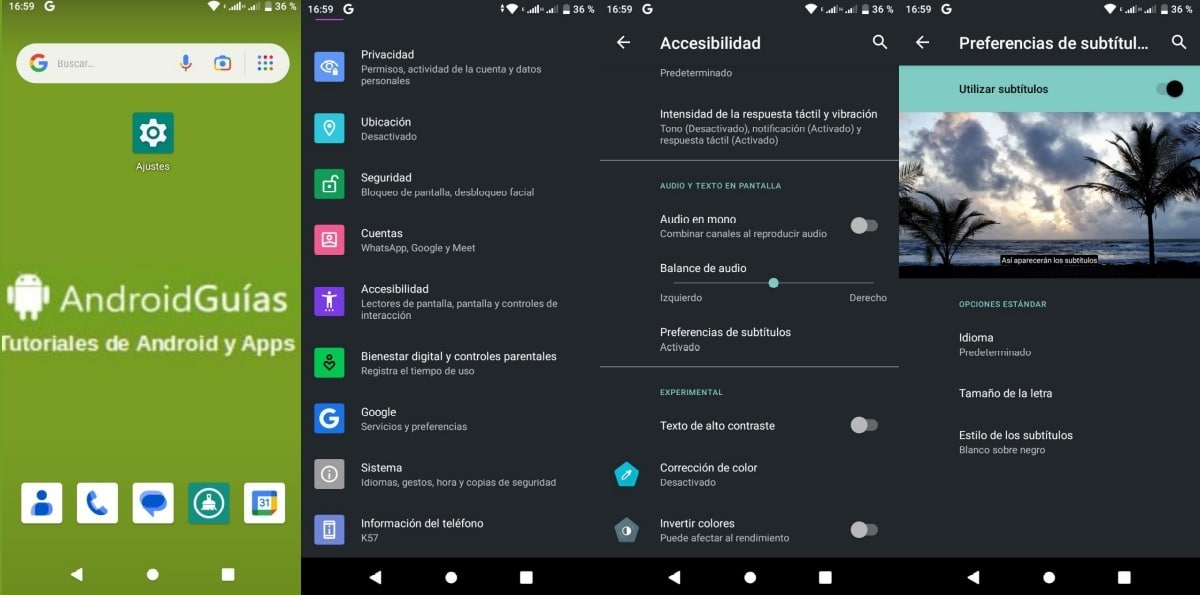
वीडियो में उपशीर्षक सक्रिय करें
आप किस प्रकार के उपयोगकर्ता हैं, इस पर निर्भर करता है उन्नत, अतिरिक्त या छुपा समायोजन, यह बहुत उपयोगी हो सकता है। चूंकि उपशीर्षक आमतौर पर उन उपयोगकर्ताओं के लिए एक महत्वपूर्ण हिस्सा होते हैं जिन्हें सुनने में समस्या होती है, जिन्हें आमतौर पर इसकी आवश्यकता होती है स्वचालित भाषण-से-पाठ अनुवाद, खेली गई किसी भी मीडिया सामग्री को समझने और समझने के लिए। साथ ही उन लोगों के लिए भी जो अपनी भाषा या किसी अन्य महत्वपूर्ण भाषा में सुनी गई बातों को दृष्टिगत रूप से सराहने में सक्षम होना चाहते हैं या चाहते हैं। और, चूंकि यह आमतौर पर सक्रिय नहीं होता है, इसे सक्षम करने का तरीका इस प्रकार है:
- Android डिवाइस के सेटिंग मेनू में प्रवेश करें।
- एक्सेसिबिलिटी सेक्शन पर क्लिक करें।
- विकल्प (प्राथमिकताएं) उपशीर्षक खोजें और क्लिक करें।
- सक्षम (उपयोग) उपशीर्षक बटन पर क्लिक करें।
- उपशीर्षक प्रदर्शित करने के लिए वांछित भाषा को कॉन्फ़िगर करें, उपयोग किए जाने वाले फ़ॉन्ट आकार और उनकी दृश्य शैली, यानी, काले पर सफेद, सफेद पर काला, अन्य उपलब्ध के बीच।
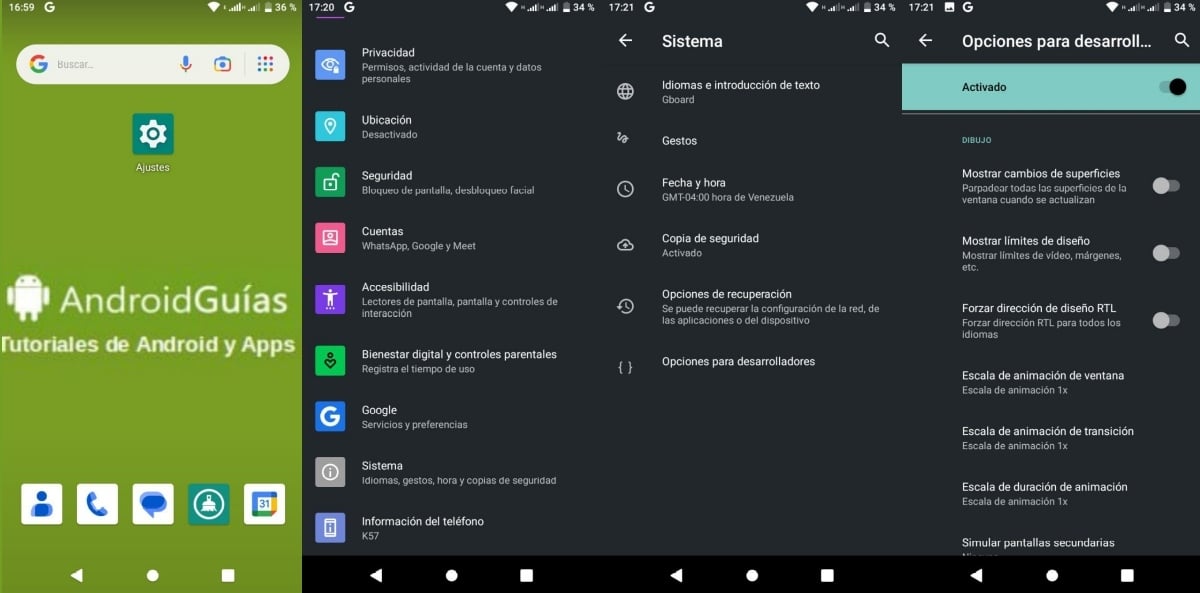
चिकने एनिमेशन सक्रिय करें
हमारे दूसरी छुपा सेटिंग की सिफारिश की से संबंधित है सिस्टम एनिमेशन. चूंकि, डिफ़ॉल्ट रूप से, एनिमेशन जितने अधिक तरल होते हैं, जाहिर है कि उनकी सराहना उतनी ही बेहतर होगी। और इसके लिए, हमें यह सुनिश्चित करना चाहिए कि वे 1X में हैं, और यदि आवश्यक हो, तो एक उच्च कारक में, ताकि उन्हें अधिक तेज़ी से निष्पादित किया जा सके और सामान्य रूप से और गुणवत्ता के साथ सराहना की जा सके। और, हालांकि यह आमतौर पर 1X में सक्रिय होता है, इसे समायोजित करने का तरीका इस प्रकार है:
- सक्रिय डेवलपर विकल्पों के साथ, हम Android डिवाइस के सेटिंग मेनू में प्रवेश करते हैं।
- सिस्टम सेक्शन पर क्लिक करें।
- हम डेवलपर विकल्प उपखंड की तलाश करते हैं और उस पर क्लिक करते हैं।
- हम एनिमेशन से संबंधित ड्रॉइंग डिवीजन के विकल्प (विकल्पों) को खोजते हैं और उस पर क्लिक करते हैं।
- हम आवश्यक या आवश्यक एक (ओं) को सेट करते हैं, अधिमानतः 1X से ऊपर, और हम यह सत्यापित करने के लिए कि समायोजन पर्याप्त या निष्पक्ष है, एनिमेशन की गति और गुणवत्ता के प्रभाव का परीक्षण करते हैं।
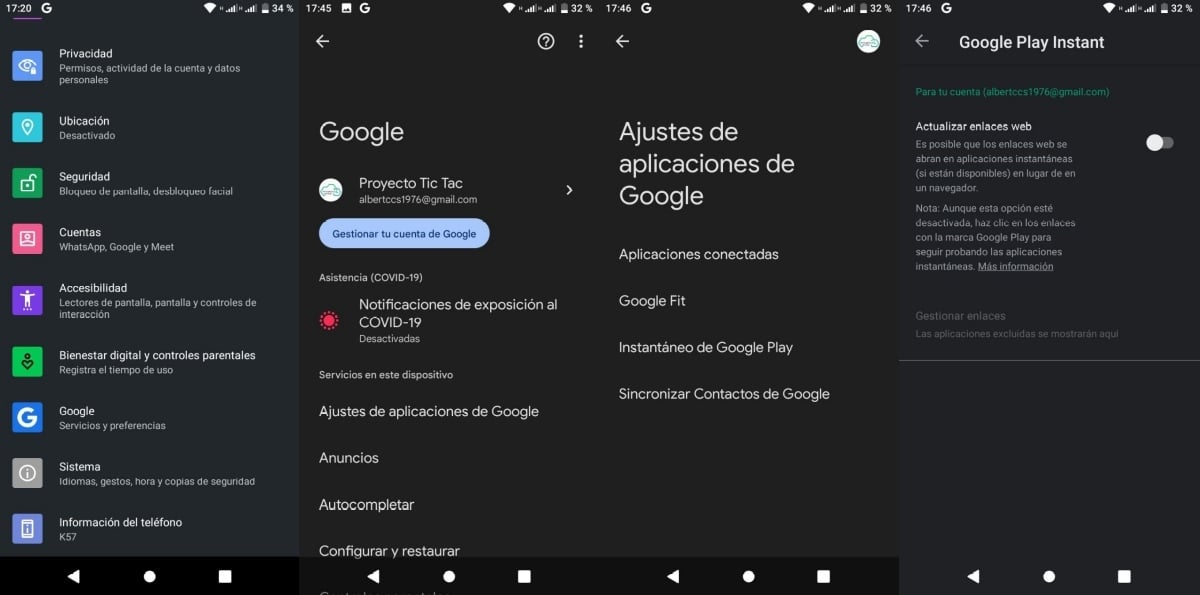
झटपट ऐप्लिकेशन चालू करें
और हमारा अनुशंसित तीसरी उन्नत सेटिंग के उपयोग की सक्रियता है गूगल झटपट ऐप्स. जो हमें एप्लिकेशन (उनके कार्यों का हिस्सा) को हमारे डिवाइस पर इंस्टॉल किए बिना परीक्षण करने की अनुमति देता है। और, चूंकि यह आमतौर पर सक्रिय नहीं होता है, इसे सक्षम करने का तरीका इस प्रकार है:
- हम Android डिवाइस के सेटिंग मेनू में प्रवेश करते हैं।
- Google अनुभाग पर क्लिक करें।
- Google एप्लिकेशन सेटिंग विकल्प पर खोजें और क्लिक करें।
- हम तत्काल Google Play विकल्प दबाते हैं।
- और हम अपडेट वेब लिंक (तत्काल एप्लिकेशन) बटन के माध्यम से विकल्प को सक्रिय करते हैं।
- एक बार यह हो जाने के बाद, हम कुछ लिंक पर क्लिक करने में सक्षम होंगे, और परिणामस्वरूप, क्लिक किए गए वेब लिंक से संबंधित सामग्री को निष्पादित करने के कार्य को पूरा करने के लिए आवश्यक तत्काल एप्लिकेशन और आंशिक कार्य खुल जाएंगे।
अन्य अधिक छिपे हुए, अतिरिक्त और उन्नत
- बैटरी खपत में सुधार के लिए पृष्ठभूमि प्रक्रियाओं को सीमित करें: यह सेटिंग्स / सिस्टम / डेवलपर विकल्प / सीमा पृष्ठभूमि प्रक्रियाओं के माध्यम से किया जा सकता है।
- स्क्रीन ज़ूम प्राप्त करने के लिए स्क्रीन ज़ूम और ग्रंथों और छवियों को बढ़ाना: इसके माध्यम से किया जा सकता है: सेटिंग्स / एक्सेसिबिलिटी / एनलार्ज (स्क्रीन)।
- OpenGL ES 4 अनुप्रयोगों के साथ बेहतर काम करने और CPU शक्ति बढ़ाने के लिए MSAA 2.0X को सक्षम करें: यह सेटिंग्स / सिस्टम / डेवलपर विकल्प / फोर्स MSAA 4X के माध्यम से किया जा सकता है।

Android और इसकी सामान्य सेटिंग के बारे में अधिक जानकारी
अंत में, हम अनुशंसा करते हैं कि आप इसकी सूची देखें हमारे सभी त्वरित मार्गदर्शक और संपूर्ण ट्यूटोरियल विभिन्न से संबंधित ट्रिक्स, समाचार, उपयोग, विन्यास और Android पर समस्याओं का समाधान. या उसमें विफल होने पर, पर जाएं आधिकारिक Android सहायता केंद्र अधिक जानकारी या आपकी सेटिंग्स (कॉन्फ़िगरेशन) और कई समस्याओं के बारे में समर्थन के लिए।


संक्षेप में, बहुत सारे संभव हैं "एंड्रॉइड छिपी सेटिंग्स", और आज दिखाए गए ये 6 कुछ सबसे अच्छे हैं और अधिकांश निम्न-अंत और मध्यम-श्रेणी के उपकरणों के लिए उपयुक्त हैं, यानी कुछ हार्डवेयर संसाधन (सीपीयू, मेमोरी और स्टोरेज). इसलिए, इस मददगार पोस्ट को याद कर लें और अपने बुकमार्क में सेव कर लें, अगर आप कभी उनमें से कुछ को लागू करने का फैसला करते हैं।
और, यदि आप Android मोबाइल उपकरणों के वर्तमान उपयोगकर्ता हैं, तो हम आपको हमें देने के लिए आमंत्रित करते हैं आपकी राय कमेंट के माध्यम से आज के विषय पर। इसके अलावा, हम आपको आमंत्रित करते हैं इस सामग्री को साझा करें दूसरों के साथ। और हमारी वेबसाइट के घर पर जाना न भूलें «Android Guías» Android और सोशल नेटवर्क पर ऐप्स, गाइड और ट्यूटोरियल से संबंधित अधिक सामग्री का पता लगाने के लिए।